
Gmailを使っているとPCやスマホで送受信をしていてもすべての送受信データがPC、スマホの両方で見ることができます。しかし、Gmail以外の通常のメーラーだと送信メールは送信したPCやスマホでしか履歴を見ることができません。
最近Gmail以外でメールを送受信しているメールアドレスがあったので、送信メールがPC・スマホ両方で全部見られるように工夫してみました。それについて書きます。
PCとスマホで送ったメールはどちらかにしか残らない状況
メールアドレスをPCのメーラーとスマホ(私の場合はiPhone)のメールアプリで両方とも受信していました。今までずっとGmailばかり使っていたので、気づかなかったのですがある日「PCで送信したメールはPCのメールソフトにしか残っていない」ということに気づきました。同じようにiPhoneのメールアプリから送ったメールもそのメールアプリにしか残っていませんでした。
仕事のやりとりなど、滅多にはないですがやはり出先でiPhoneから返信することもあるのでどちらから送ったメールも両方で見られないと不便(>_<)、と思いました。
メールを送るとき、かならず自分宛にbccする方法
そして何か方法がないかと検索したところ、「メールを送るとき、かならず自分宛にbccする」という方法が見つかりました!この方法でメールが送れるように設定します。
PCのメーラーで送信時に自分宛にbccする方法
PCで使っているメーラーは秀丸メール(レア?)なので秀丸メールでの設定方法を書きます。秀丸メールでなくても、送信時にBccする方法はあると思いますので、こんな感じの手順なのかなと参考にしていただければ幸いです。
売り上げランキング: 1,048
この 秀丸スーパーライセンスパック に 秀丸メールがついていたので、これを使っています。
秀丸メールで送信したときに必ずbccで自分宛に送るように設定をします。
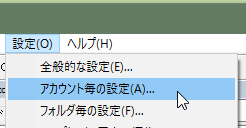
設定>アカウント毎の設定 をクリック

上級者向け設定 にチェックを入れて
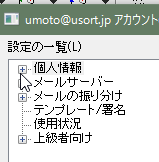
個人情報 の + をクリック
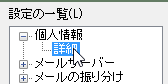
詳細 をクリック

詳細が表示されるので
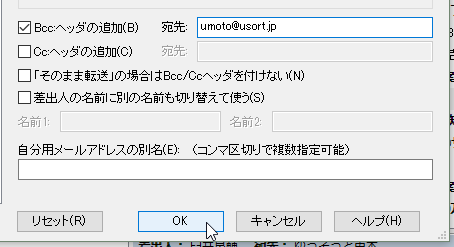
Bccヘッダの追加 にチェックを入れて、受信しているメールアドレスを入力し OK をクリック
これで送信時に必ず自分にメールが来ることになります。PCで送ったメールも、受信メールとしてiPhoneのメールアプリに届くので、自分が送ったメールを全部見ることができるようになります。
iPhoneのメールアプリで送信時に自分宛にbccする方法
iPhoneで使っているメールアプリは、最初から入っている
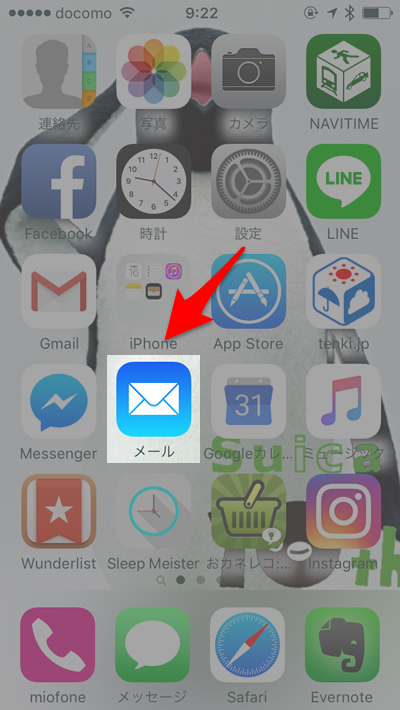
このメールを使っています。このメールアプリで送信時に自分宛にbccするには、
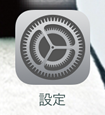
設定 をタップして
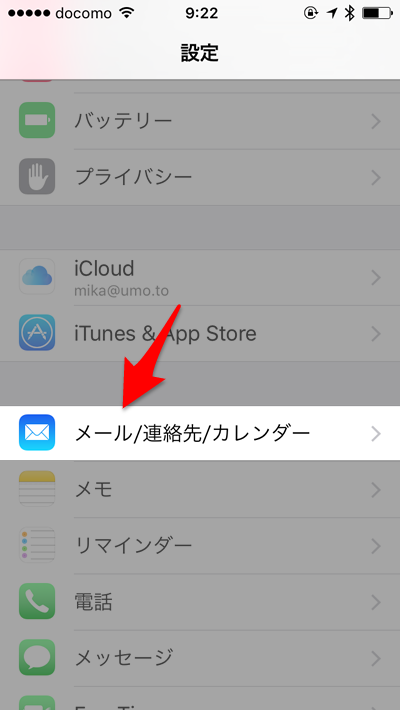
メール/連絡先/カレンダー をタップ

メール のところにある 常にBccに自分を追加 がオフになっているので
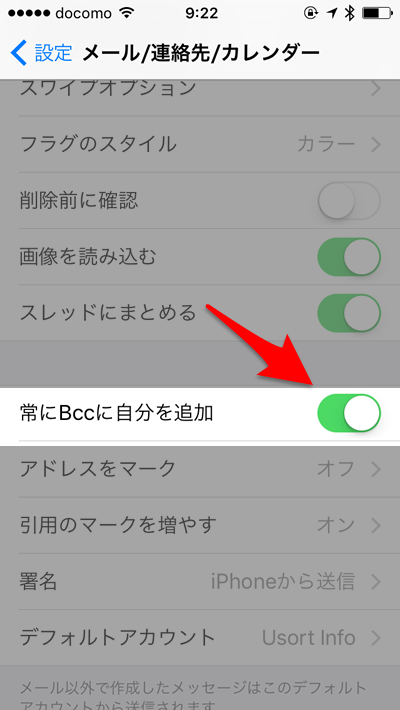
オン にします。これでiPhoneからメールしたときもbccが自分宛に送られますので、PCの方にiPhoneの送信メールが届くようになります。これでPC、スマホどちらにも自分が送ったメールがすべて保存されることになります。
おまけ:今更ですが iPhoneから送信 を署名に直す
長いことiPhoneを使ってきて、iPhoneから送ったメールの最後には「iPhoneから送信」という文言がついていることに慣れきっていました。
今回設定をしているときに気づいたのですが、
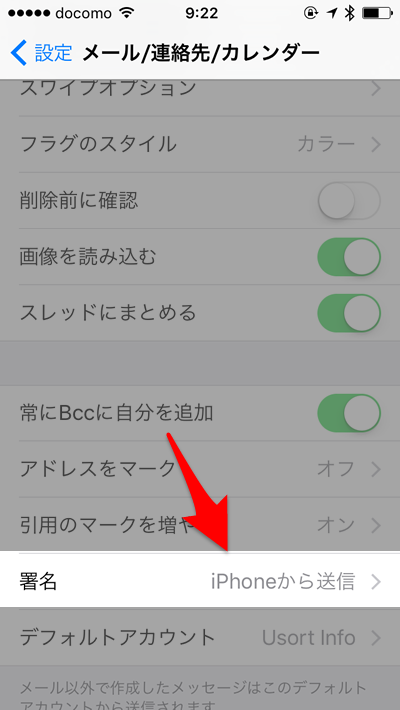
この表示。署名…だったんですね。つまり、自分で設定すれば変えられるものでした(^_^;。ながいことこのままで使ってきましたがここはやっぱりちゃんと署名を付けたいと思います。この行をタップして
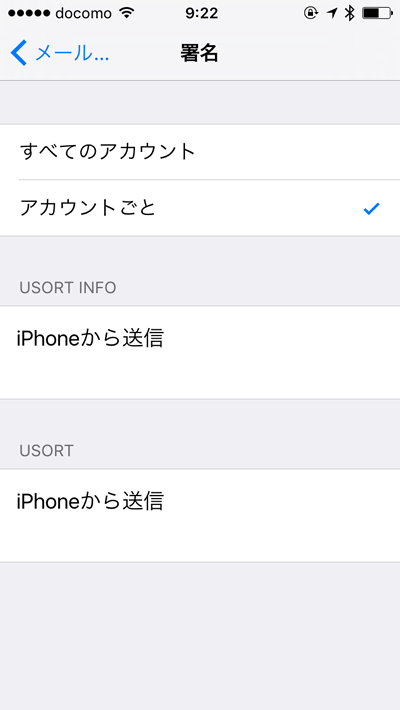
署名のページを見ます。私の場合、2つのアカウントをこのメールアプリに設定してあるので、2つの署名が表示されています。
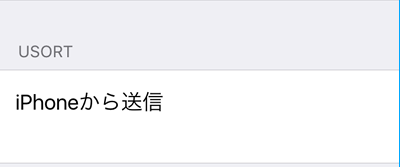
署名を変更したいアカウントをタップすると
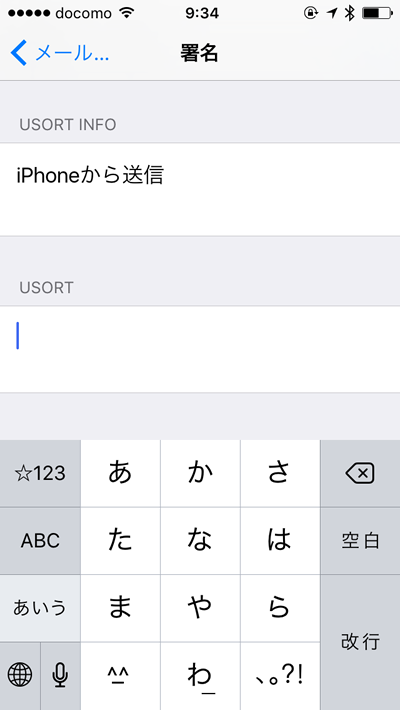
入力できるようになるので、
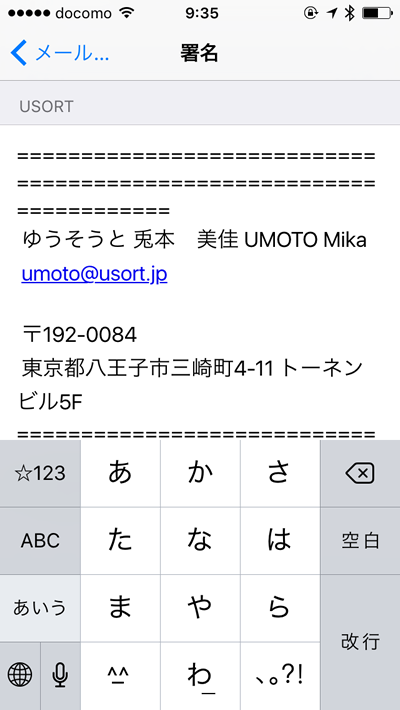
PCで使っている署名を貼り付けました。
署名を修正する前は、
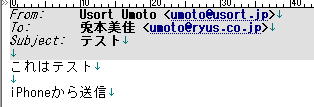
このように iPhoneから送信 となっていた署名が、
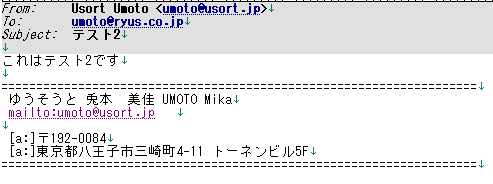
ちゃんとしたものになって、いい感じになりました(^^)/。



![秀丸スーパーライセンスパック [ダウンロード]](http://ecx.images-amazon.com/images/I/51YGWuIC0kL._SL160_.jpg)

コメント